Detaljan vodič o tome kako riješiti problem koji ne radi domaćinstvo
Android Savjeti I Trikovi / / August 05, 2021
Ako aplikacija Houseparty ne radi kako se očekivalo, potražite pomoć donjeg vodiča da biste znali kako to popraviti. Tijekom početnih faza bilo je samo nekoliko aplikacija za video i grupne pozive. Međutim, posljednjih godina vidimo ulazak novih aplikacija na ovu domenu. Među njima su dva najčešća Zum i aplikaciju Houseparty. Potonji se, iako nije toliko popularan kao Zoom, penje po ljestvama.
Međutim, iako aplikacija prilično dobro postupa s tim grupnim videopozivima, ponekad jednostavno prekine vezu ili dovede do pogreške prisilnog zatvaranja. I to je naj iritirajuće što se može dogoditi. Iako se to ponekad dogodi usred poziva, drugi put korisnici prijavljuju spomenuti problem upravo dok su na putu da pokrenu aplikaciju. Ako ste među korisnicima koji suočeni s Housepartyem ne rade s problemima, potražite pomoć dolje navedenih metoda da biste to odmah popravili.

Sadržaj
-
1 Ispravite problem koji ne radi kućna stranka
- 1.1 Ponovo pokrenite uređaj
- 1.2 Prisilno zaustaviti
- 1.3 Ažurirajte Houseparty
- 1.4 Očisti predmemoriju
- 1.5 Obriši podatke
- 1.6 Ponovo instalirajte aplikaciju
- 1.7 Vraćanje na tvorničke postavke
- 2 Zaključak
Ispravite problem koji ne radi kućna stranka
Provjerimo neke od načina na koje ste mogli popraviti gore spomenutu pogrešku. Slijedite.
Ponovo pokrenite uređaj
Češće je jednostavno jednostavno ponovno pokretanje sustava. Baš kao i vaše računalo, i vaš mobilni uređaj svako malo treba ponovno pokretanje. Ovo osvježava Android OS i ubija bilo koju pozadinsku aplikaciju koja je tada radila. Dakle, samo naprijed i ponovite pokretanje uređaja. Kad je to gotovo, pokrenite aplikaciju i provjerite je li problem s neispravnom radnjom kuće popravljen ili nije. Ako je još uvijek tamo, slijedite sljedeći savjet.
Prisilno zaustaviti

Možete pokušati i prisilno zaustaviti aplikaciju, a zatim je ponovno pokrenuti da biste je ispravili. Ponekad, ako zatvorite aplikaciju, ona može ostati u pozadini i provesti neke od svojih procesa. U tim će se slučajevima sljedeći put kada pokrenete open možda djelomično učitati od zadnje zaustavljene točke, a to je ono zbog čega se aplikacija ruši. Pa krenite prema Postavke na uređaju i idite na Aplikacije i obavijesti stranica. Zatim dodirnite Informacije o aplikaciji i pomaknite se do Kućna zabava app. Dodirnite ga, a zatim dodirnite Prisilno zaustaviti opcija (na nekim uređajima može biti Force close). Kad je to gotovo, pokušajte pristupiti aplikaciji i provjerite je li problem s neispravnom radnjom kuće riješen ili nije.
Ažurirajte Houseparty
[googleplay url = ” https://play.google.com/store/apps/details? id = com.herzick.houseparty & hl = hr_IN ”]
Ako upotrebljavate stariju verziju aplikacije, to bi moglo dovesti do problema ili dva. Pa krenite na Trgovina igračaka i provjerite jesu li programeri objavili novu verziju ili ne. Ako je tamo, odmah ažurirajte aplikaciju. Stvar je u tome što ova nova ažuriranja ne samo da dodaju nove značajke, već donose veću stabilnost aplikaciji i također ispravljaju programske pogreške. Nakon što ažurirate aplikaciju, odmah je pokrenite i problem neaktivnosti Housepartyja može se riješiti. Međutim, ako to još uvijek nije slučaj, poslužite se sljedećim dolje spomenutim savjetom.
Očisti predmemoriju

Ako su pohranjeni komadi privremenih podataka, to će biti u sukobu s ispravnim radom aplikacije. Podaci predmemorije prikupljaju se automatski s vremenom, ali nisu od nikakve važnosti. Da biste ih mogli odmah izbrisati. Ne samo da bi mogao popraviti problem koji ne radi u aplikaciji, već će ubrzati uređaj i rezultirat će oslobađanjem prostora za pohranu. Da biste očistili predmemoriju aplikacije Houseparty, prijeđite na Postavke i dođite do Aplikacije i obavijesti. Dodirnite Informacije o aplikaciji a zatim pomaknite se na Kućna zabava app. Unutar toga dodirnite Pohrana i predmemorija nakon čega slijedi Očisti predmemoriju. Postupak će biti završen u roku od nekoliko sekundi.
Obriši podatke

Možete i pokušati vratiti aplikaciju u njezino zadano stanje. Isto je moguće brisanjem podataka aplikacije. No, kao što i samo ime govori, izgubit ćete i sve povezane datoteke. Zato napravite kopiju ovih datoteka prije nego što nastavite. Kad je to gotovo, idite na Postavke > Aplikacije i obavijesti > Informacije o aplikaciji > Kućna zabava > Obriši podatke (ili Clear Storage). Čim je postupak dovršen, pokrenite aplikaciju Houseparty i provjerite je li problem s aplikacijom riješen ili nije.
Ponovo instalirajte aplikaciju
Ako čišćenje aplikacije nije uspjelo ispraviti gore spomenutu poteškoću, vjerojatno ćete ovoj aplikaciji morati dati novu instalaciju. Možda mislite da smo, budući da smo podatke već izbrisali i nije riješio problem, pa kako ćemo ponovno instalirati aplikaciju? Pa, stvar je u tome što ovo nije isto. Kad izbrišete podatke, neće ukloniti sve povezane datoteke. Neki njezini dijelovi ostaju u predmemoriji Dalvik i drugim srodnim particijama.
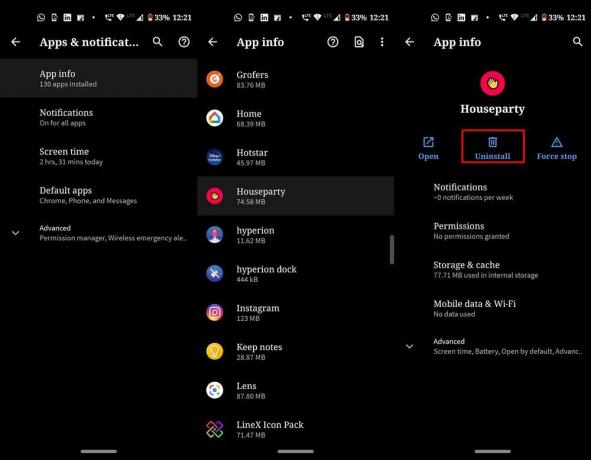
Uz to, da biste deinstalirali aplikaciju, idite na Postavke na Android uređaju, a zatim dodirnite Aplikacije i obavijesti. Unutar toga dodirnite Informacije o aplikaciji a zatim dalje Kućna zabava. Napokon, dodirnite Deinstaliraj da biste uklonili aplikaciju s uređaja. Sada. preuzmite aplikaciju sa donje veze Trgovina Play i provjerite je li ispravljena pogreška Houseparty-a ili nije.
[googleplay url = ” https://play.google.com/store/apps/details? id = com.herzick.houseparty & hl = hr_IN ”]
Vraćanje na tvorničke postavke

Pazi, shvaćamo, tvorničko resetiranje cijelog uređaja samo za jednu aplikaciju možda nekima od vas neće imati puno smisla. Ali ako je aplikacija od iznimne važnosti i trebate je pokrenuti pod svaku cijenu, tada biste mogli razmisliti o vraćanju na tvorničke postavke. Prije toga trebali biste napraviti i kompletnu sigurnosnu kopiju Android uređaja. Kad je to gotovo, prijeđite na Postavke > Sustav > Napredna > Opcija resetiranja > Izbriši sve podatke (vraćanje na tvorničke postavke). Sada, pričekajte da postupak završi. Nakon toga postavite uređaj pomoću Google računa i instalirajte aplikaciju Houseparty iz Trgovine Play. Ovo bi trebalo riješiti problem.
Zaključak
Ovim zaključujemo ovaj vodič o tome kako riješiti problem da aplikacija Houseparty ne radi. Podijelili smo sedam različitih vrsta metoda za ispravljanje ovog problema. Bilo tko od gore navedenih mogao bi učiniti trik umjesto vas. U tom smislu, javite nam koji se savjet dao u vašu korist. Isto tako, evo nekoliko iPhone Savjeti i trikovi, Savjeti i trikovi za računala, i Android savjeti i trikovi da biste se trebali i odjaviti.


